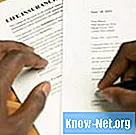เนื้อหา
คอนโทรลเลอร์ Nintendo Wii รับผิดชอบทุกสิ่งที่คุณทำในเกมรวมถึงการเคลื่อนย้ายและคลิกปุ่ม การตั้งค่าคอนโทรลเลอร์เริ่มต้นนั้นค่อนข้างง่ายและต้องกดปุ่มเพียงไม่กี่ปุ่มเพื่อเตรียมพร้อม เมื่อคุณใช้คอนโทรลเลอร์เป็นเวลาหลายชั่วโมงคุณจะต้องเปลี่ยนแบตเตอรี่หรือใช้อุปกรณ์ชาร์จแยกจำหน่าย เครื่องชาร์จนี้มาพร้อมกับที่ใส่แบตเตอรี่แบบชาร์จไฟได้
ขั้นตอนที่ 1
เชื่อมต่อแท่นชาร์จเข้ากับเต้ารับที่ผนังหรือพอร์ต USB ขึ้นอยู่กับประเภทการเชื่อมต่อที่เหมาะสม มีหลายฐาน บางคนใช้ปลั๊ก USB ที่สามารถเสียบเข้ากับพอร์ต USB หรือเต้าเสียบใดก็ได้
ขั้นตอนที่ 2
ถอดปลอกป้องกันออกจากคอนโทรลเลอร์ Wii หากมี ถอดฝาครอบออกจากด้านหลังของแบตเตอรี่และแบตเตอรี่จากด้านใน
ขั้นตอนที่ 3
เชื่อมต่อแบตเตอรี่แบบชาร์จได้ภายในช่องใส่แบตเตอรี่ มองหาลูกศรที่ระบุตำแหน่งที่ควรพอดี
ขั้นตอนที่ 4
วางคอนโทรลเลอร์ Wii ไว้ที่ฐาน คุณควรสังเกตเห็นไฟส่องสว่างที่ฐานซึ่งแสดงว่าแบตเตอรี่กำลังชาร์จใหม่ ไฟจะเปลี่ยนสีเมื่อคอนโทรลเลอร์ชาร์จเต็มแล้ว ตัวอย่างเช่นไฟสีน้ำเงินอาจแสดงว่าคุณกำลังชาร์จและไฟสีเขียวเพื่อแจ้งให้คุณทราบว่าการชาร์จเสร็จสิ้นแล้ว
ขั้นตอนที่ 5
ถอดคอนโทรลเลอร์ Wii ออกจากแท่นชาร์จเมื่อคุณชาร์จเสร็จแล้ว เปิด Nintendo Wii หากคุณไม่เห็นไฟสีน้ำเงินใต้ตัวเลขสี่ตัวบนคอนโทรลเลอร์ให้กดปุ่ม "Sync" สีแดงบน Wii จากนั้นกดปุ่ม "Sync" สีแดงที่ด้านหลังของคอนโทรลเลอร์
ขั้นตอนที่ 6
วางสายรัดรอบข้อมือรอบข้อมือ
ขั้นตอนที่ 7
ชี้รีโมทไปที่หน้าจอโทรทัศน์ ไอคอนตัวบ่งชี้จะปรากฏบนหน้าจอ ย้ายตัวควบคุมเพื่อย้ายไอคอนนั้น กด "A" เพื่อคลิกบางสิ่งบางอย่างและกดปุ่ม "Home" เพื่อแสดงเมนู Wii กด "B" เพื่อย้อนกลับหนึ่งหน้าจอ
ขั้นตอนที่ 8
กดปุ่มสีแดงที่ด้านซ้ายบนของคอนโทรลเลอร์ค้างไว้เพื่อปิด Wii